2022年618买什么NAS?还得是群晖!DS920+ 使用体验&DSM 7.1简介
Hello,大家好!我是沈少!又是一年一度的618了,今年有注意到不少小伙伴都开始考虑添置一台NAS产品,或者给自己的入门级产品做一个升级。作为NAS的老用户,应该说我虽然没有把产品功能和性能都用到极致,但也确实深感“让专业产品做专业事”的放心。
NAS产品搭配专业的NAS硬盘,确实可以实现7/24的不间断运行,在接近3年的时间里,前后换了4款NAS,也经历过几次断电,数据都是毫发无损。加上多台手机和电脑之间的无缝自动备份+同步,确实省心。
至于具体的产品推荐,我个人比起硬件配置,更注重软件体验,这个对于长期使用的影响更大一些。综合来看,目前NAS领域的一哥应该还是群晖,在软件系统的易用度、安全措施的完善度、备份功能的完整度都十分出色。而且全网还有丰富的教程、经验内容,能降低入门学习的难度。虽然自己DIY一台NAS也许能用低一些的成本获得差不多的体验,但毕竟技术门槛高,不确定性也增大了,还是推荐非极客的主流用户之间入手群晖的NAS。接下来,以我最近刚升级的群晖Synology DS920+为例,和大家聊聊NAS产品的使用体验。
开箱&安装
因为考虑到NAS产品虽然最近热度高起来了,但整体来说还是相对小众的领域,所以照例先来聊聊开箱和安装的过程。NAS老玩家们可以直接跳到下一个环节。言归正传,群晖 DS920+的包装还是延续了群晖一贯的风格。
开箱之后,我们再来看看DS920+的外观设计和接口。首先是外观,正面还是中高端NAS的常见接口,主要是4个可热插拔的3.5英寸硬盘支架。
左侧上方是状态指示灯,下方是一个USB 3.0接口和电源开关键。整体的设计风格比较硬朗,磨砂黑色的外观也很符合这款产品的定位。
侧面比较简约,就是群晖的logo。
背面有2个散热风扇保证NAS长期工作的散热效率。下方还有一些接口,包括2个千兆网卡,一个USB 3.0,一个eSATA,Reset复位键。其中红色的eSATA接口是用于直连SATA硬盘的,相对来说确实不多见,但有需要的话还挺方便的。除此之外,DS920+底部还有2个M.2的SSD插槽,可以装上M.2接口的SSD用于提升整机的读写速度,有需求的朋友们可以酌情加装。
接下来我们来安装硬盘,整个过程也很简单。先取出硬盘架,然后装上硬盘:
再原样装回NAS即可:
接着连上电源,插上网线,开机,就可以开始愉快的NAS之旅啦!
使用体验
接下来,聊聊DS920+的使用体验,我是直接把硬盘从之前用的DS220+上移过来的,所以目前先用2个盘位。开机之后,对应的DISK 1和DISK 2的指示灯就会亮起。
全新的DSM 7.1 安装过程简单明了
接着我们就能在内网上搜到这台新的NAS。因为群晖前不久刚把DSM系统升级到了7.1的新版本,我也是想着趁这次硬件升级把软件一起升了。
因为我是把之前的硬盘直接装到新机上,所以系统会自动识别,并打开移转功能。
安装类型有两种,因为我比较想试新出的DSM 7.1,所以果断选择的“重新安装”的模式,只保留数据。
接下来,可以选择安装的方式,这里如果没有特殊要求,直接选择立即安装。我就体验一下手动安装了。
然后去官网下载这款NAS对应的DSM 7.1的操作系统文件即可。
下载完成后,回到刚才的界面,选上对应的pat文件,接下来就稍等几分钟就好。
整个过程大约5-6分钟。
完成后就会自动重启和进入系统,对DSM不那么熟悉的朋友们还可以参考这个教程了解一下主要功能和特色。
在自带的File Station中,可以看到新系统下,我之前DS220+上的数据也原封不动的保留着,很稳。
对了,NAS启动之后,就可以直接通过SMB在局域网内的其他电脑上直接访问NAS里的文件,非常方便。
不过要完全发挥出群晖的优势,以及DSM 7.1的各项新功能,我们还需要再安装各项套件(有点类似手机APP的概念)。因为确实太丰富而文章的篇幅不宜过长,我这里就以大家用得比较多,我自己用下来也非常满意的Drive和Photos两个套件为例和大家聊聊。
Synology Drive 多平台文件管理 一个搞定
首先是新版的Drive,这次的3.1版本主要增强了套件的索引能力以及APP的使用体验,使Drive能够查看和管理NAS中的全部文件。在手机上更是只要一个APP就能实现浏览、管理、同步、备份等功能,不需要复杂专业功能的用户,只装这一个就够用了,大幅减少了手机中需要的APP。
Drive一直以来主打的就是可以随时在网页端、手机端和电脑端访问和同步,真正实现了私有云盘的使用体验,安全又高效。
在主要的任务类型上,分为同步和备份两种,应该说各有所长。推荐大家日常经常使用和修改的文件选择同步,而存档、偶尔用的文件选择备份即可。
完成同步的设置之后,电脑上就会有一个“SynologyDrive”的文件夹,需要同步的内容就放在这个位置即可。
默认状态下,文件不会全都下载到本地,而是一个蓝色云朵的标示,代表着源文件还在NAS上存着。只有我们需要查看或者编辑时,才会自动下载,标示也会变成绿色箭头的样子。
在本地修改完成后,又会自动同步更新到NAS上,这样在其它设备上访问的就会是最新版。
同时,为了避免重要文件被意外编辑,还可以加上“永久锁定本地副本”的操作。
这样这个文件的标示就会变成实心绿底白箭头,避免在别的设备上被意外修改,非常到位。
在同步日志里,还能随时查看上传、下载事件,在多人多设备协同操作的时候非常有用。对个人用户来说,也有助于回忆自己的操作过程。
至于备份功能,则是有连续备份、手动备份、计划的备份三种,也是各有好坏。对于数据量不大的朋友来说,推荐选择连续备份最省心。
在手机端,比如使用iOS的iPhone上,我们就可以直接安装之前介绍的新版Synology Drive APP,去年的概念版应用 Drive X可以功成身退了。非常好看的新版界面,还有分类浏览的功能都保留了,还有照片备份和自定义同步任务的功能,可以根据需要将手机中的照片或文件自动备份到NAS上的文件夹中,操作更直观,配置完后也可以开启自动同步非常省心。
同时,在手机上也可以随时查看和管理NAS中的所有文件,基本上手机端的文件管理功能,都能靠Drive来实现了。比如不仅可以离线缓存NAS里的音乐文件,还可以分享给朋友,或者把文件移动到NAS上的其他位置,非常方便。
不过这里多提一句,虽然在Drive里也可以进行照片备份,但如果想要使用更全面的照片管理功能,还是需要用到一个后面会介绍到的专门的套件:Synology Photos。所以个人推荐大家用Drive管理常规文件就OK。
Synology Photos 多设备海量照片整理
接下来再聊聊专注于图片、视频文件管理的Photos。
操作方式也很简单,可以在网页端上传,也可以在手机APP里上传或者自动同步手机上的所有照片。
特别是手机上的照片备份功能非常方便,只需要在手机APP里设置好,就可以安装拍摄的时间自动备份手机上的照片和视频。照片特别多的话,还可以使用新推出的“睡眠时间备份”功能,一次性完成大量备份。另外,这里推荐大家勾选“仅限Wi-Fi”的选项,就不会耗费手机的数据流量了。有了这个功能,手机本身的容量小一点也不是问题,可以定期把手机上的存储空间释放出来,反正源文件都在NAS上了。对比NAS动辄几TB到几十TB的容量来说,手机几百个GB的数据需求也就不算啥了。
群晖的Photos专业的地方就在于可以通过网页或其他设备一站式管理所有多媒体文件,你可以先按拍摄日期、位置、设备等等方式快速搜寻所要的照片。目前手机摄影越来越流行,用手机拍摄的照片量越来越大,就可以用这个方式筛选不同手机或设备拍摄的照片来快速筛选,非常好用。之后再对筛选出的照片进行整理,就可以仅仅有条了,很适合我这种手头拍摄设备比较多的人。
而且Photos本身也有不错的AI功能,比如可以用人脸识别的方式分辨不同的人物自动归类,对于海量照片管理来说,用Photos还挺方便的。
而且无论是在电脑上,还是手机上传输的照片,都会马上同步。
这样我们也可以进一步释放手机的存储空间,反正需要的时候,照片和视频都能从NAS文件上找到和在手机上打开,非常稳。
其他实用新功能
除此之外,DSM 7.1还有在Active Backup for Business里加入了DSM 整机备份功能,可以用旧NAS备份主力NAS,稳上加稳。Virtual Machine Manager(VMM)可以创建Windows 11虚拟机。如果大家最近新买群晖NAS,或者用的是最近几年的群晖产品,还是蛮推荐升级到DSM 7.1使用的。
总结&购买建议
最后还是老样子总结一下,实际用下来,也确实感觉软硬件提升带来的方便和效率还是非常直观的。同时,DS920+也延续了群晖一贯的优点,自带功能丰富,上手简单,网上教程多。无论是NAS新手,还是老玩家,都非常适合入手。
最近也是618活动期间,群晖的NAS基本都会有跨店满减每299减50的活动,趁着优惠入手性价比还是比高的。在具体的型号选择上,群晖其实已经给出了比较完善的天梯图,对于大多数用户来说,不需要追高,选择Intel四核或者Intel双核的产品即可,用一段时间需求提高了再考虑升级也不迟。
中小型团队或者重度NAS用户推荐一步到位选择我用的这款DS920+,性能、盘位、接口都比较靠谱,还有SSD缓存等等高阶玩法。
需要NAS硬盘的话,还有带NAS硬盘的套装可选,更省心。
也可以购买专业品牌的NAS硬盘,希捷、WD、东芝这些我用下来感觉都挺靠谱的。
入门级用户推荐考虑我之前用的DS220+,是非常合适的入门之选,很适合没用过NAS的小伙伴们上手。
同样是入门,如果对于Docker这类进阶功能也没有需求的话,除了DS220+之外,DS218play也值得考虑。在大促旗舰它的力度比其他机型更大,1399就能入手,入门体验NAS还是很不错的。
比较追求性价比和均衡的NAS玩家可以选择DS420+,四盘位会比入门级双盘位的产品升级潜力更大,各方面性能到功能上也有提升,性价比也不错。
好了,以上就是本文的全部内容啦,希望对大家在618选购NAS产品有所帮助。我是沈少,我们下次见!













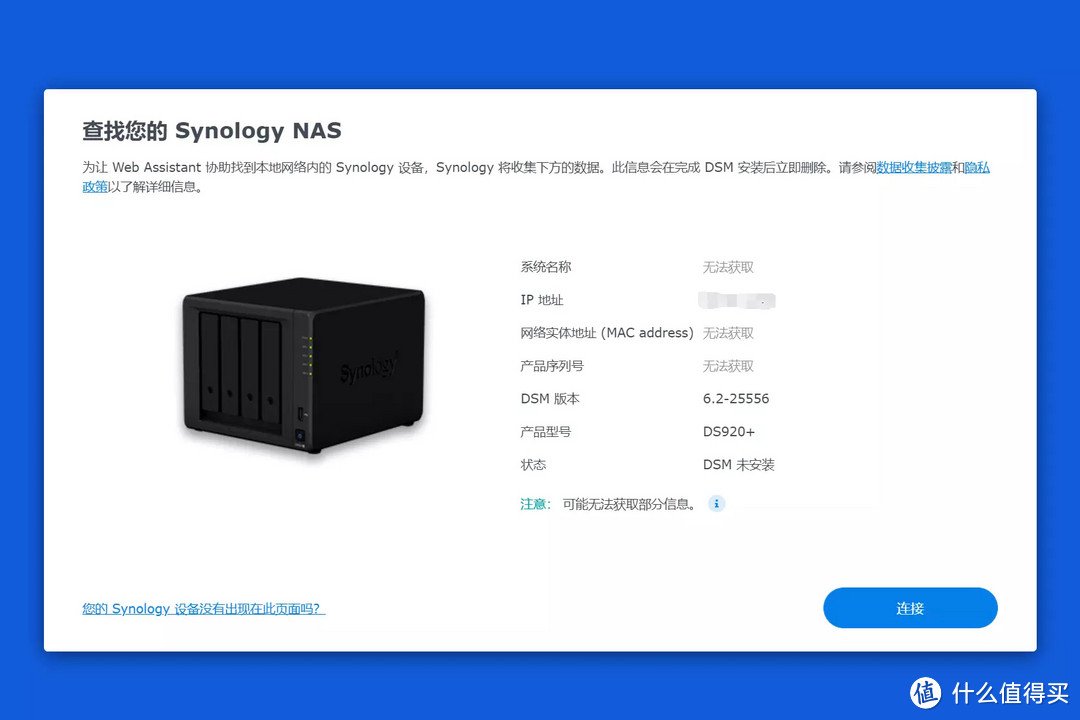

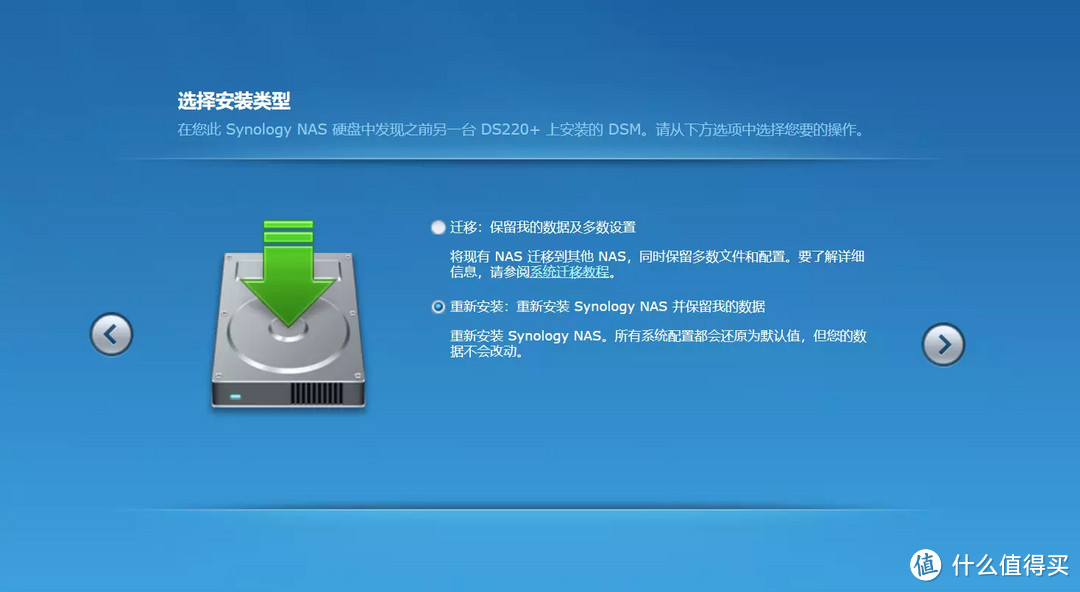
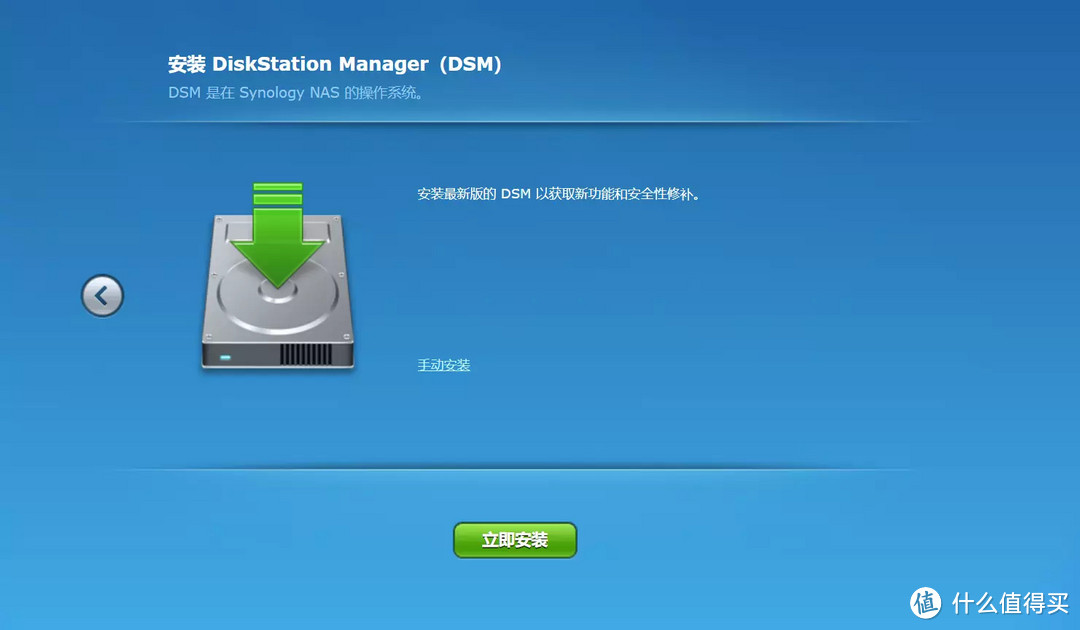
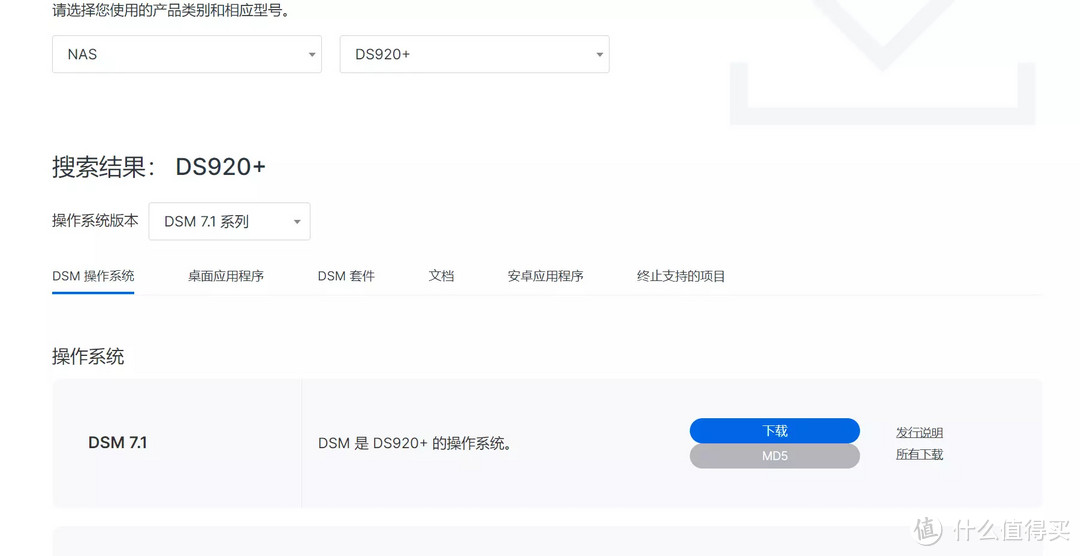
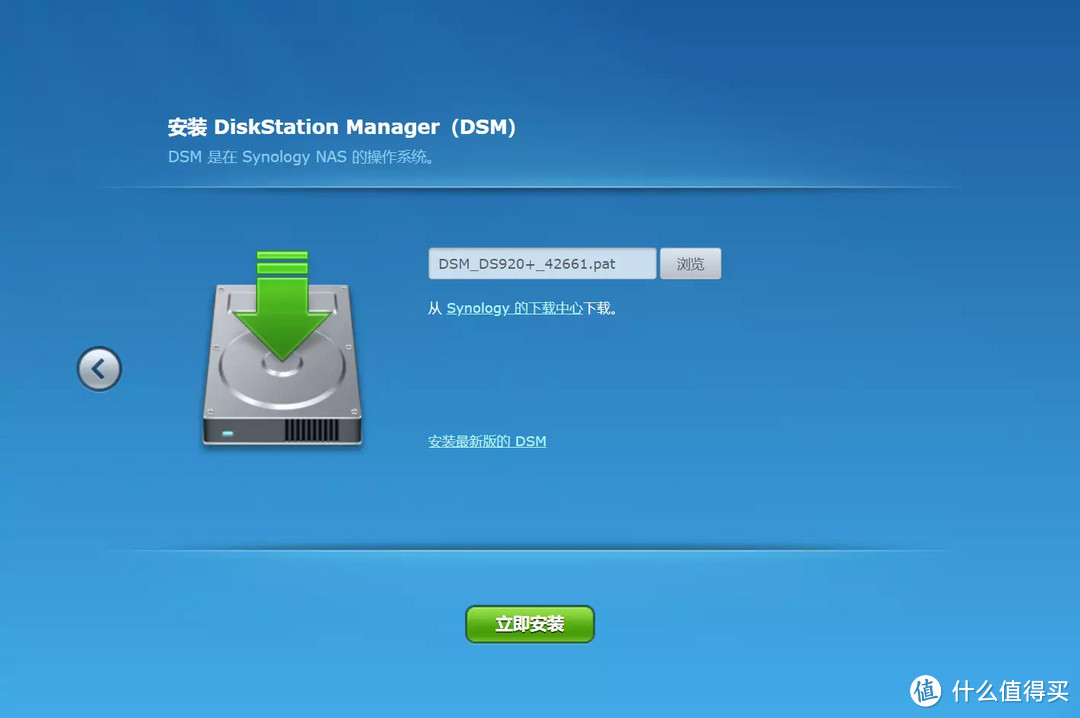
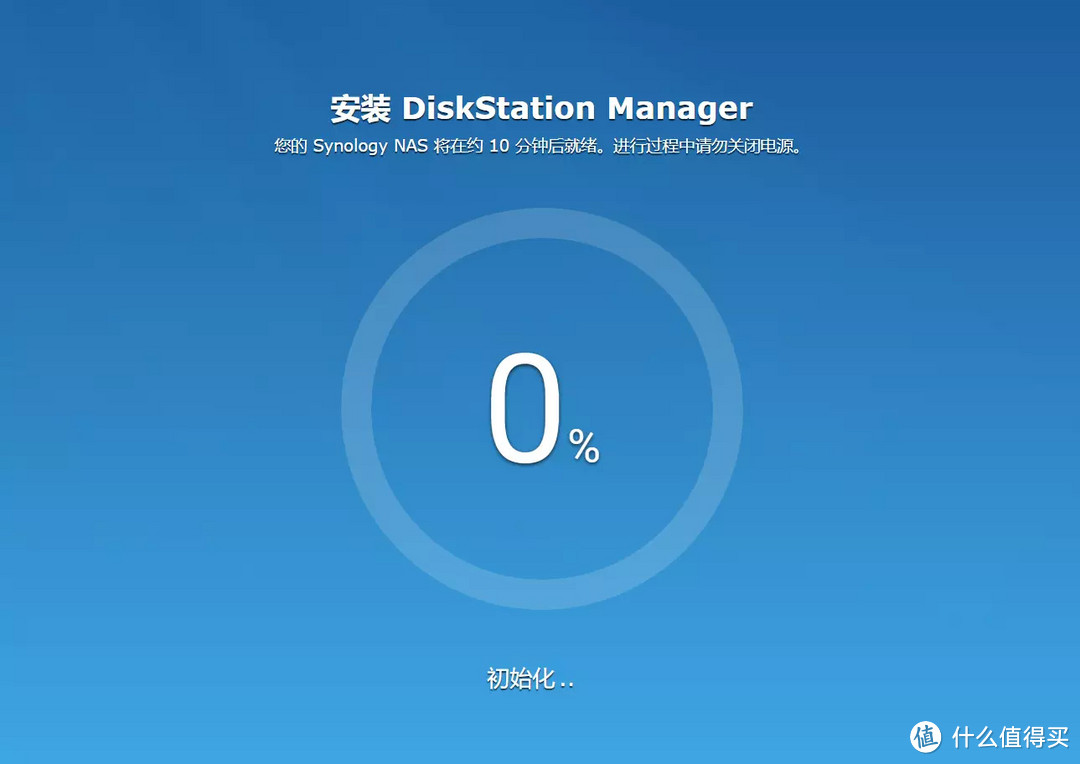
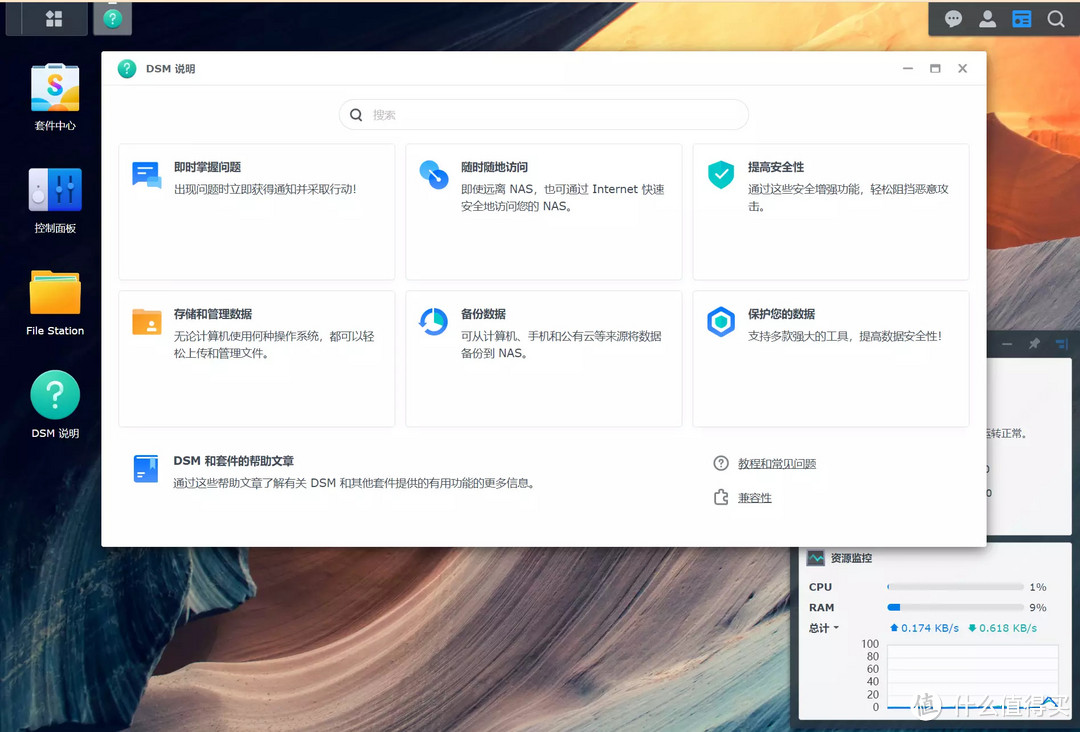
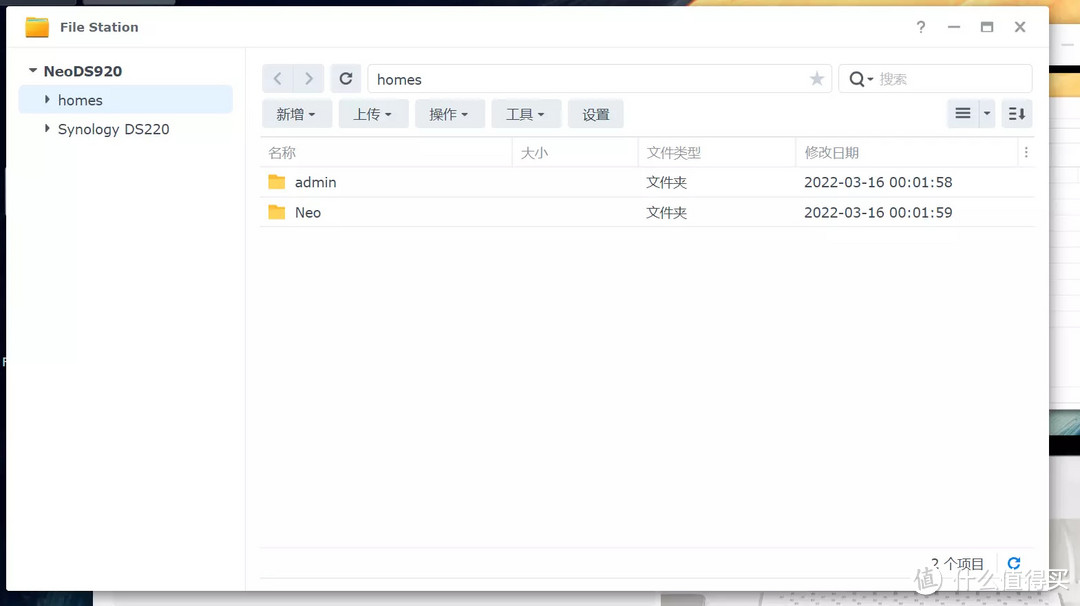
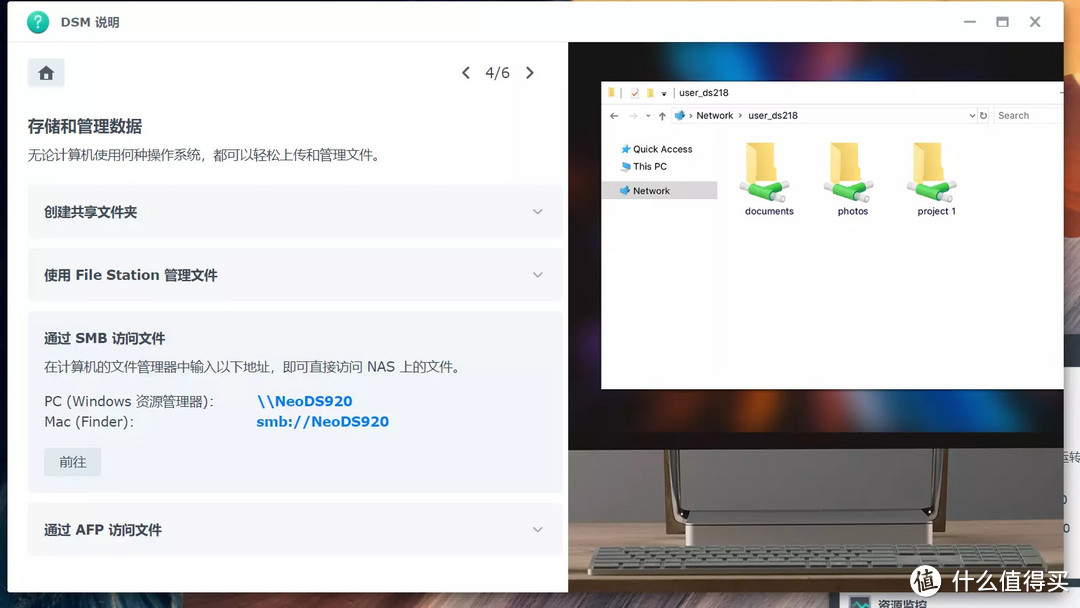
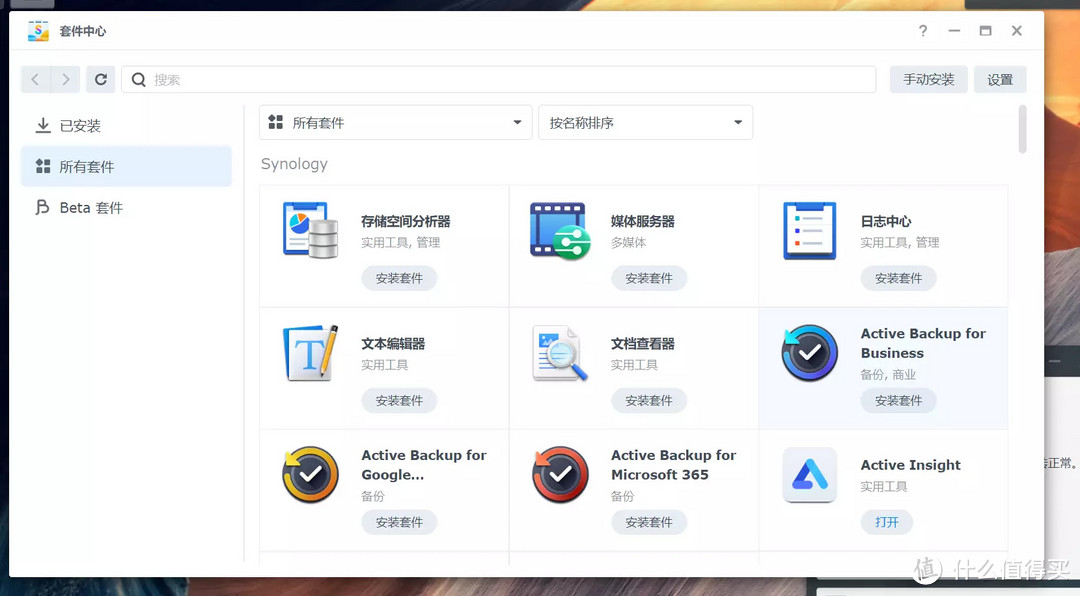

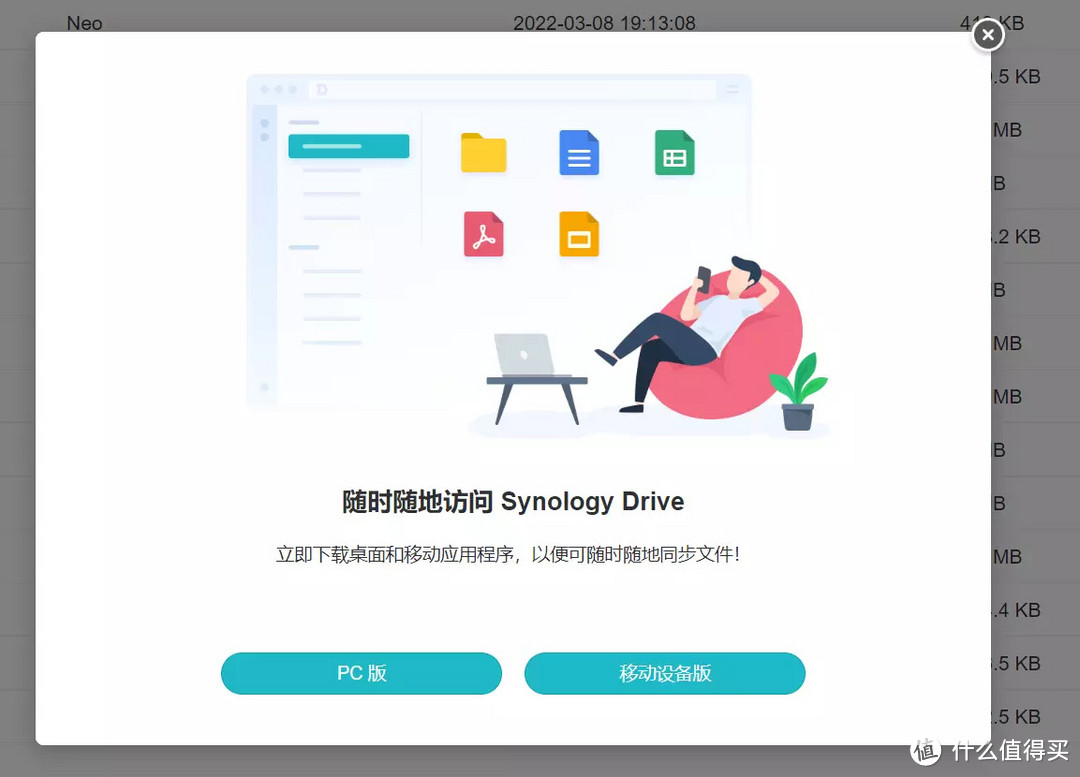

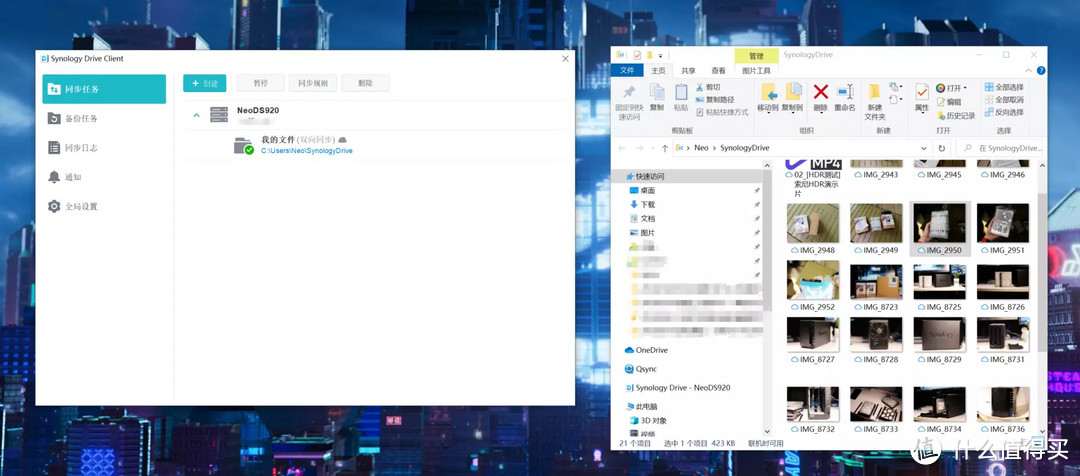
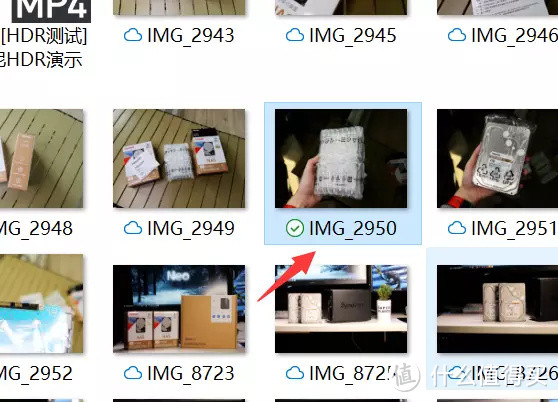
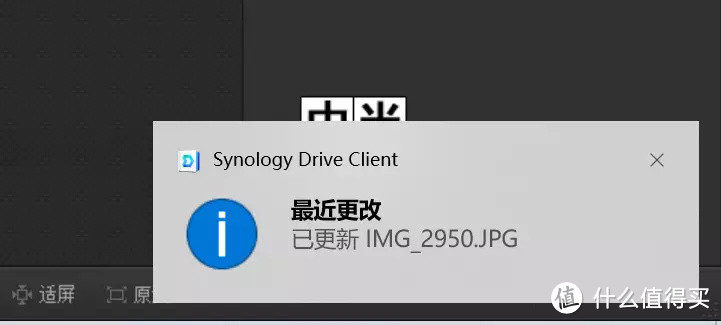
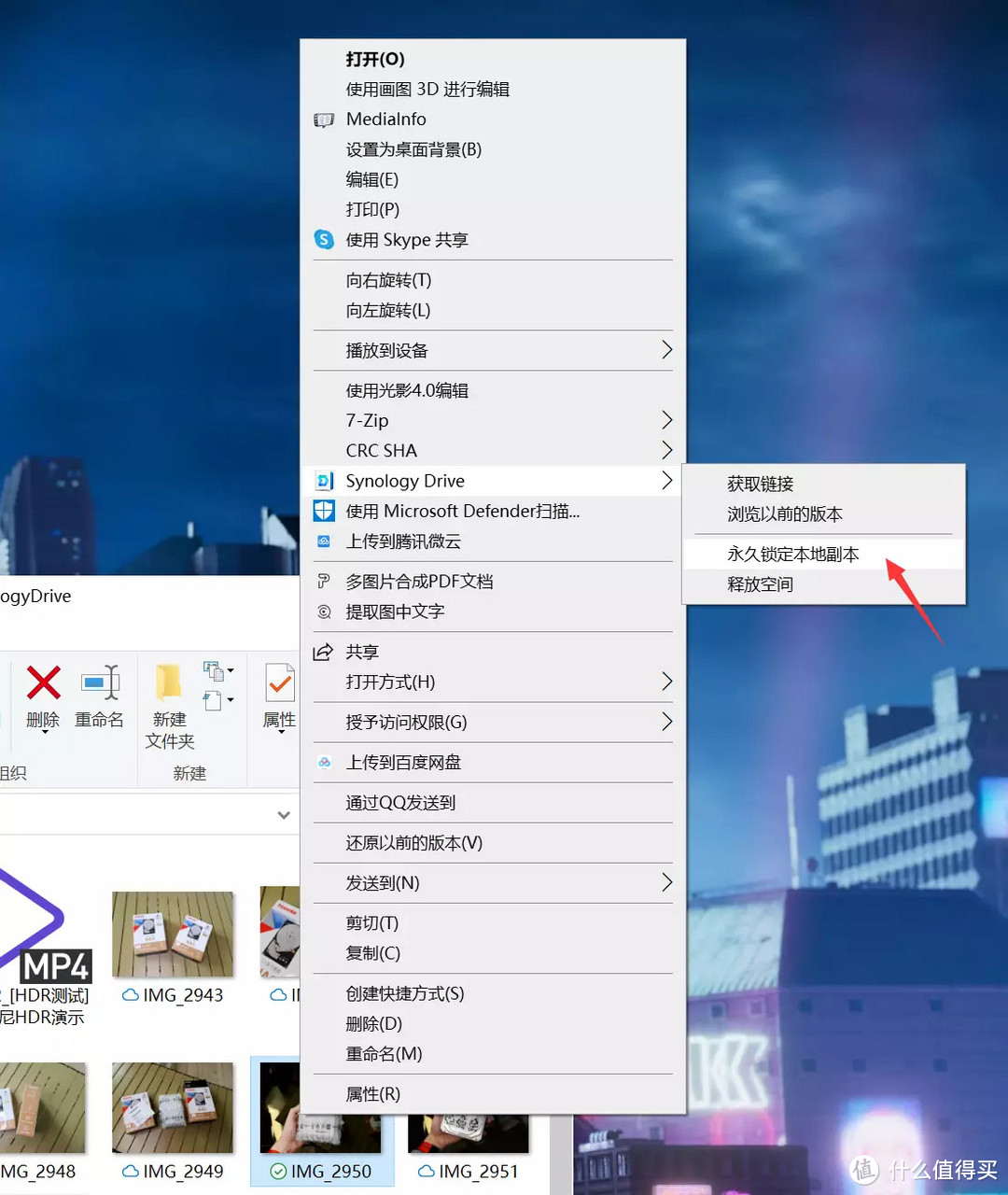
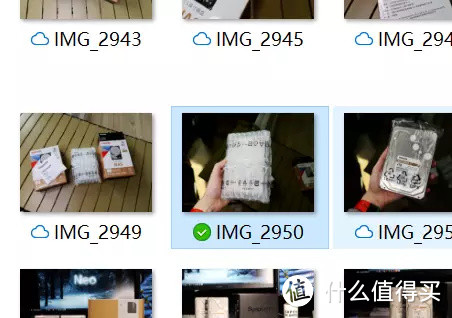
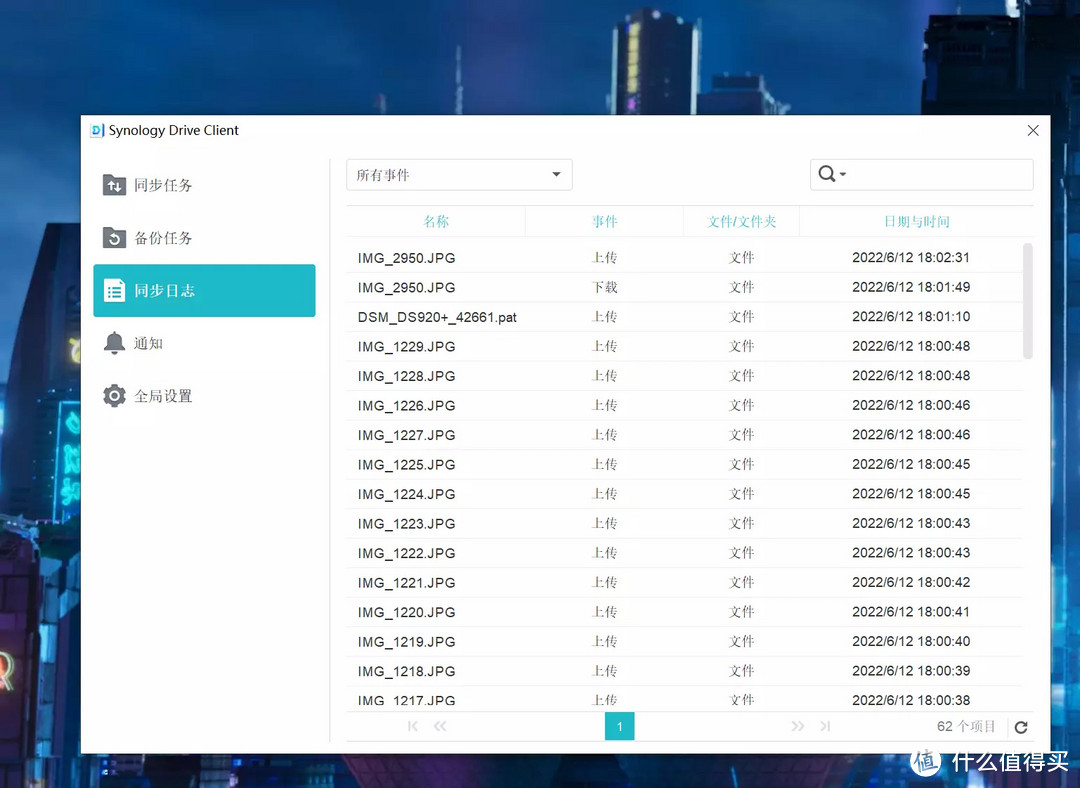
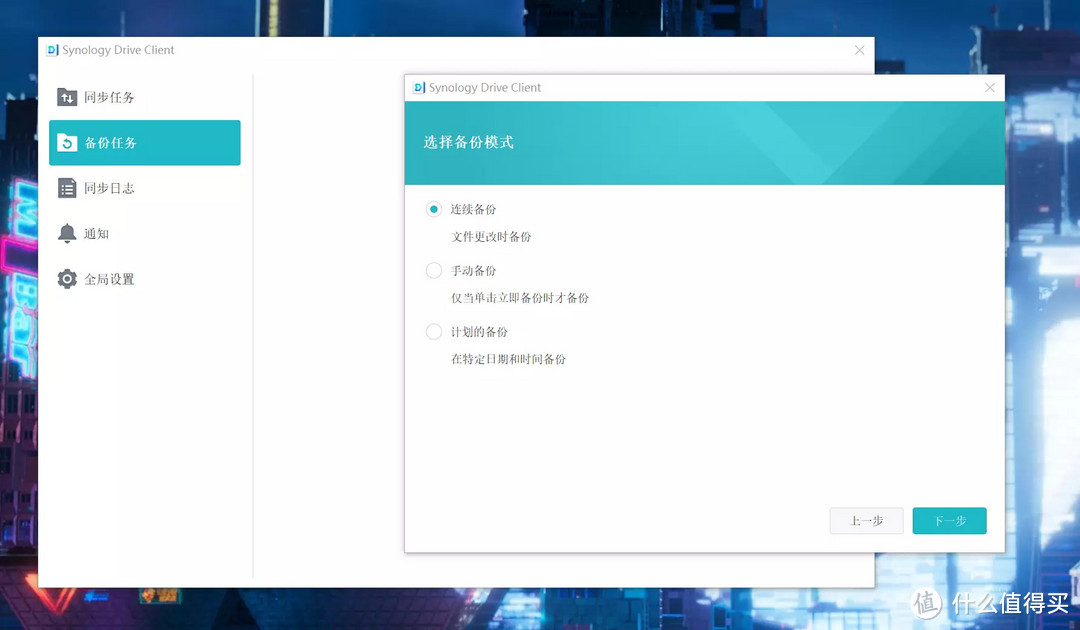
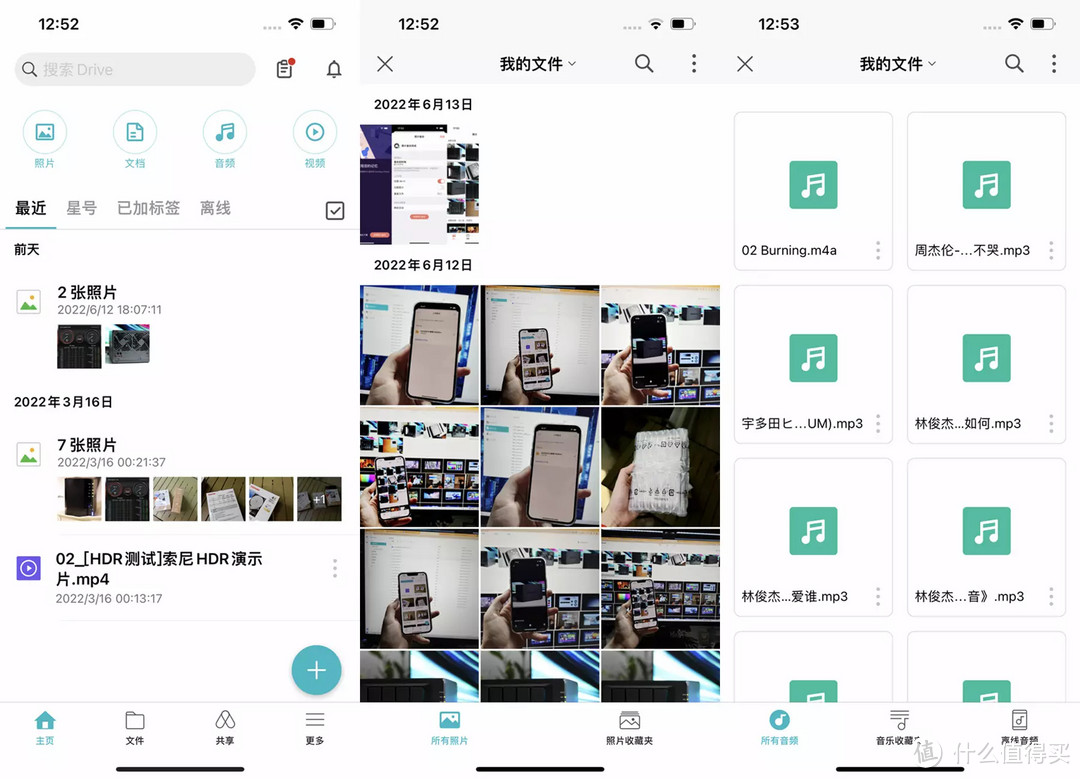
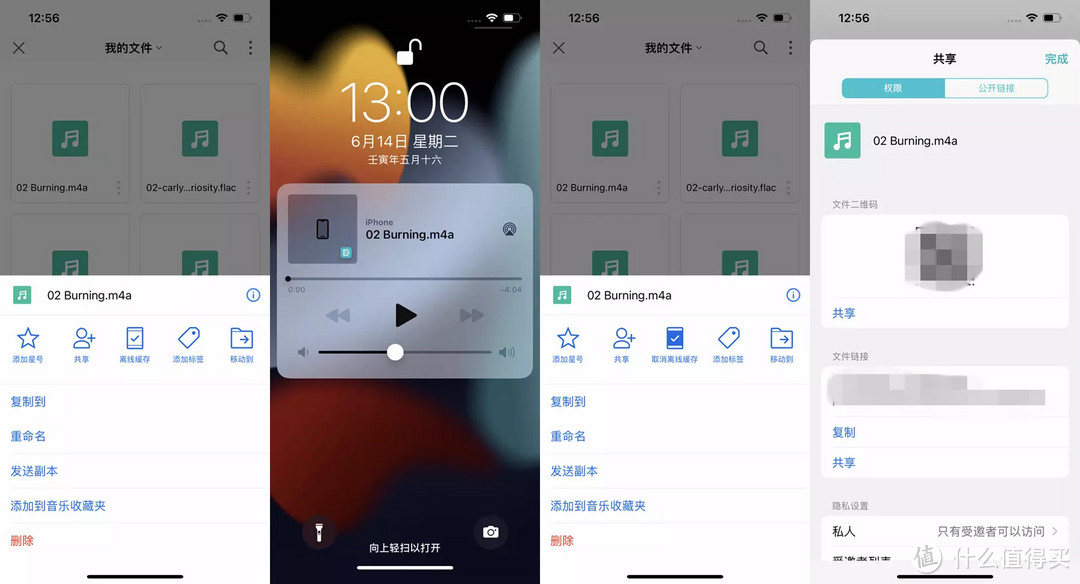
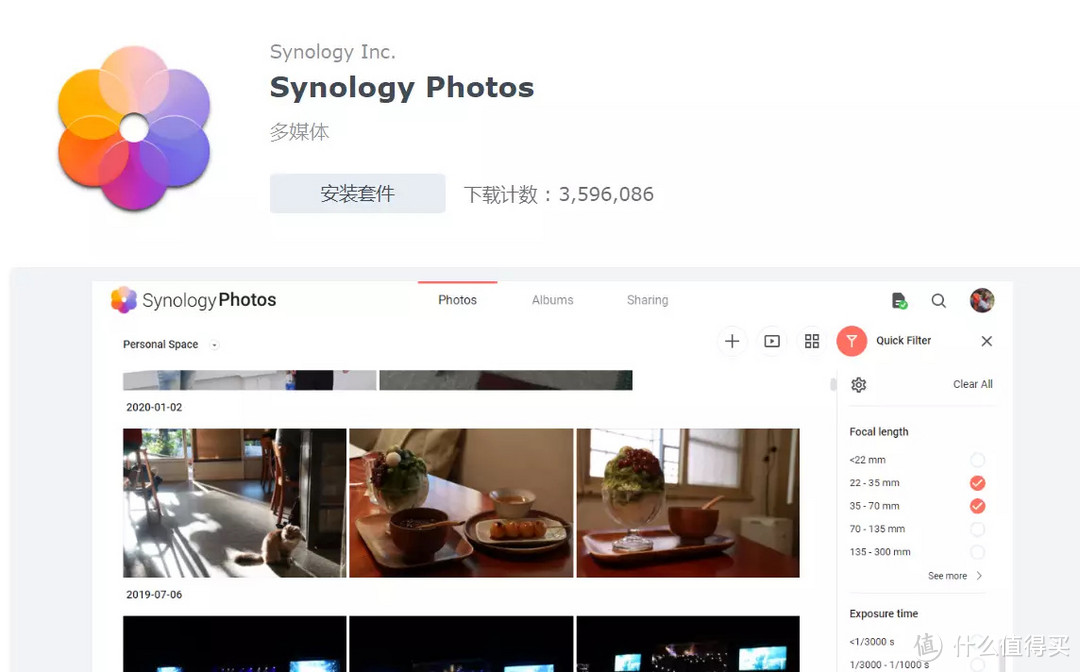
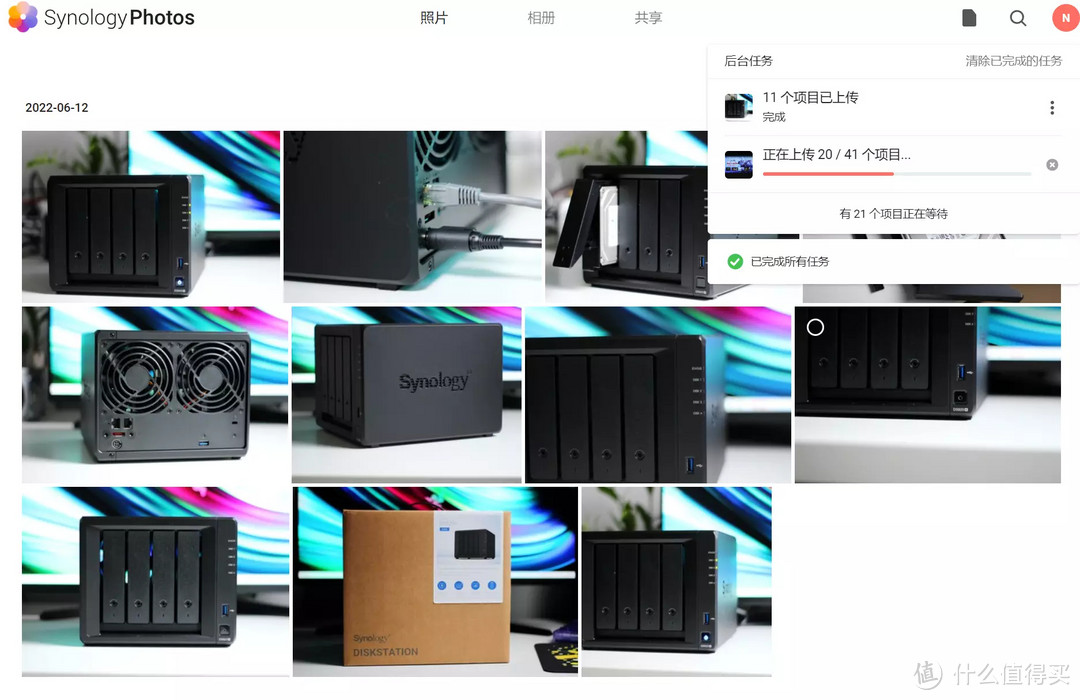
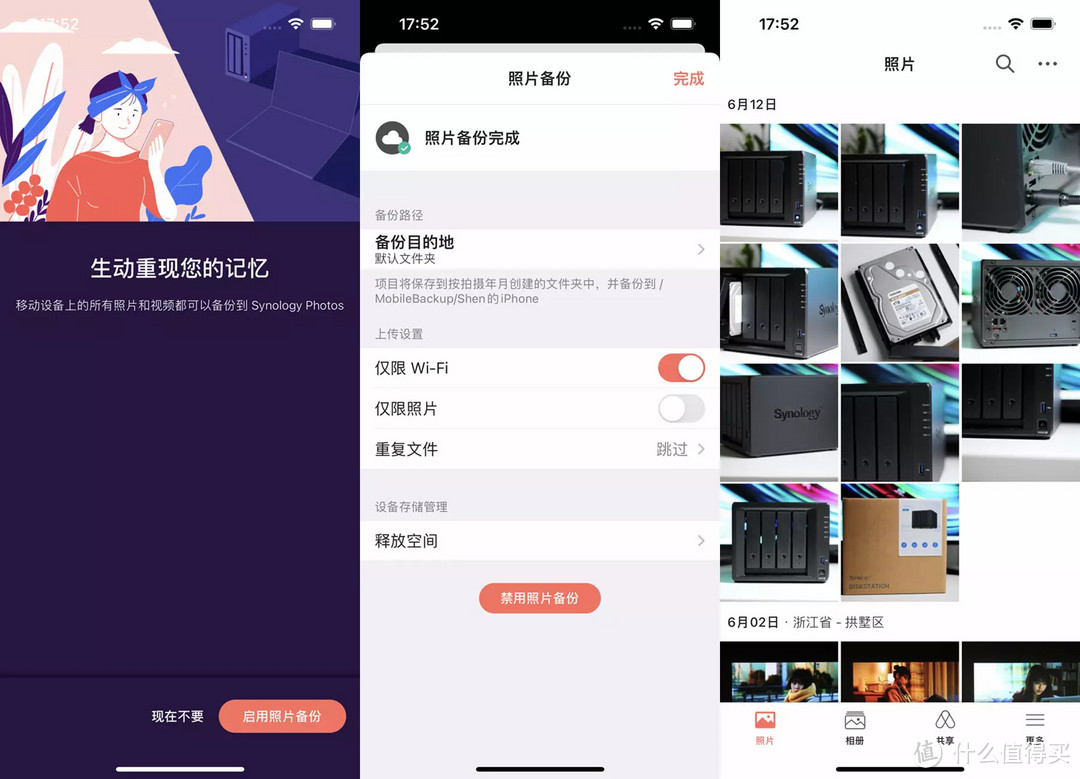
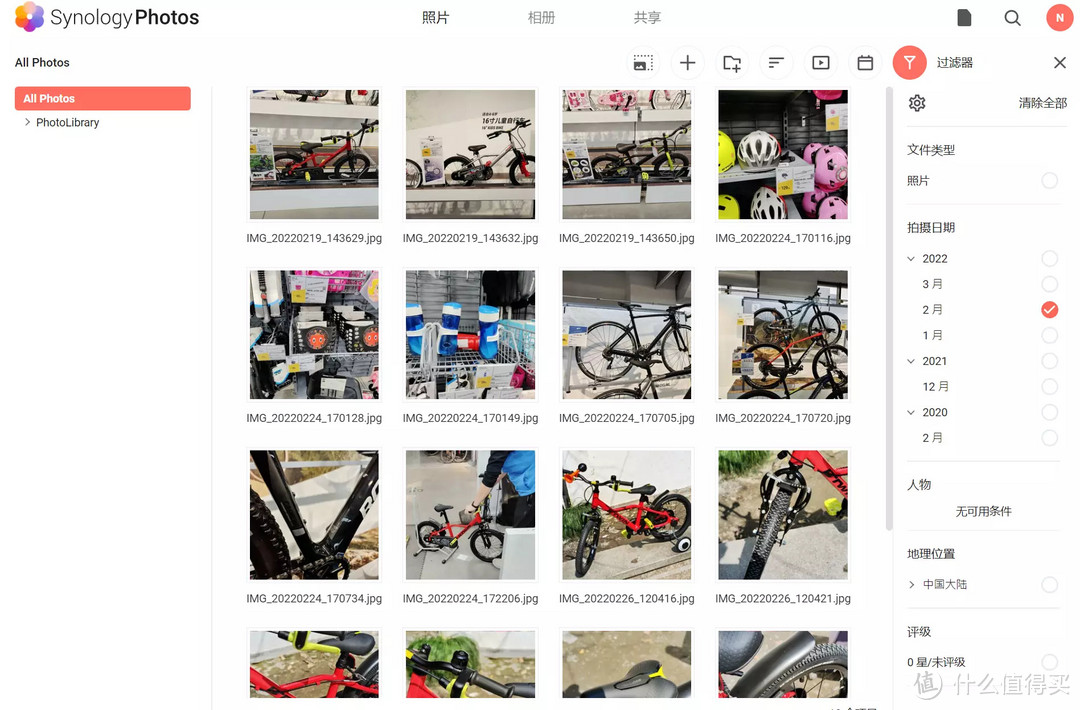
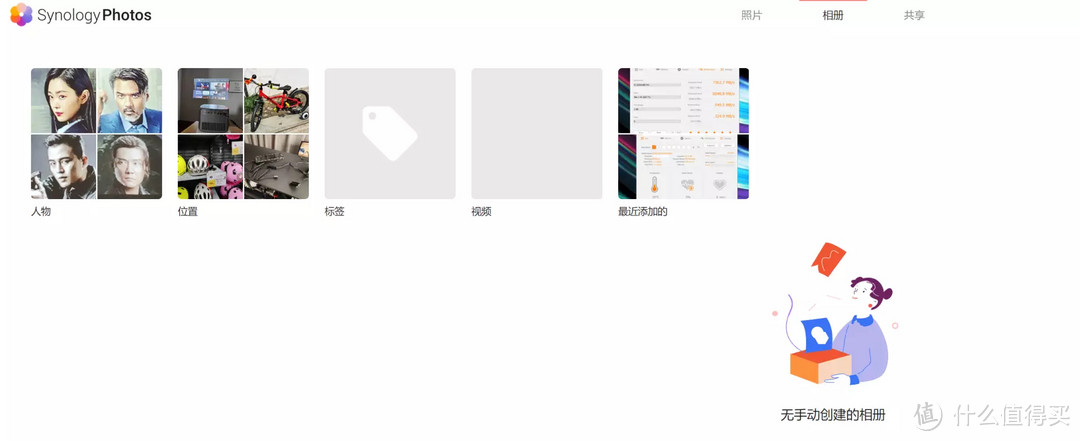
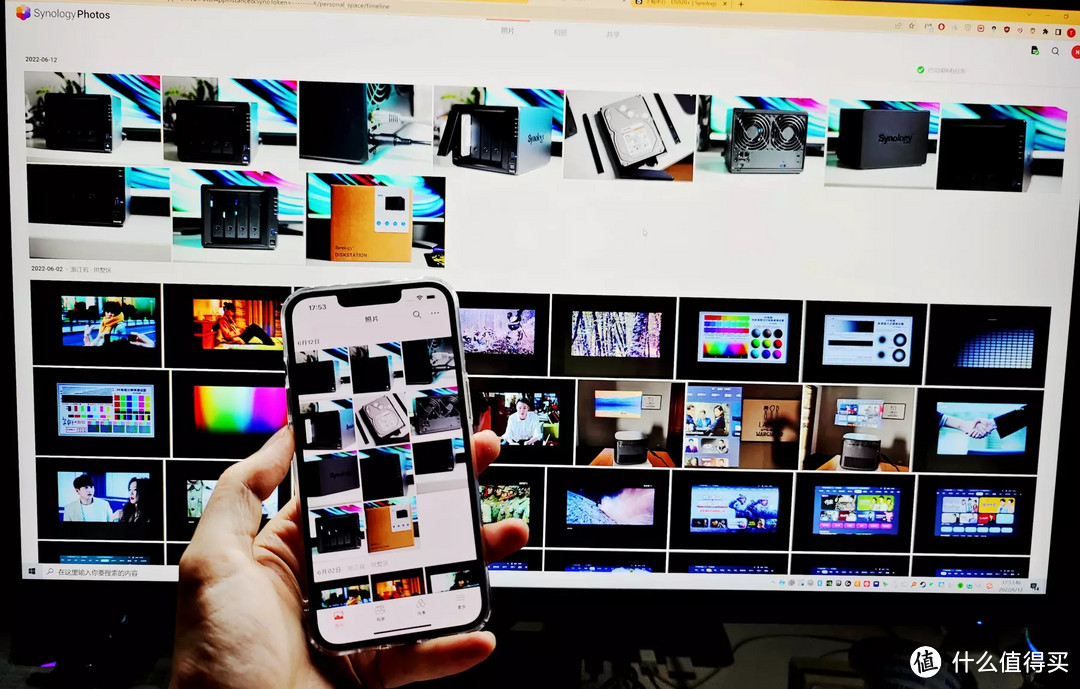
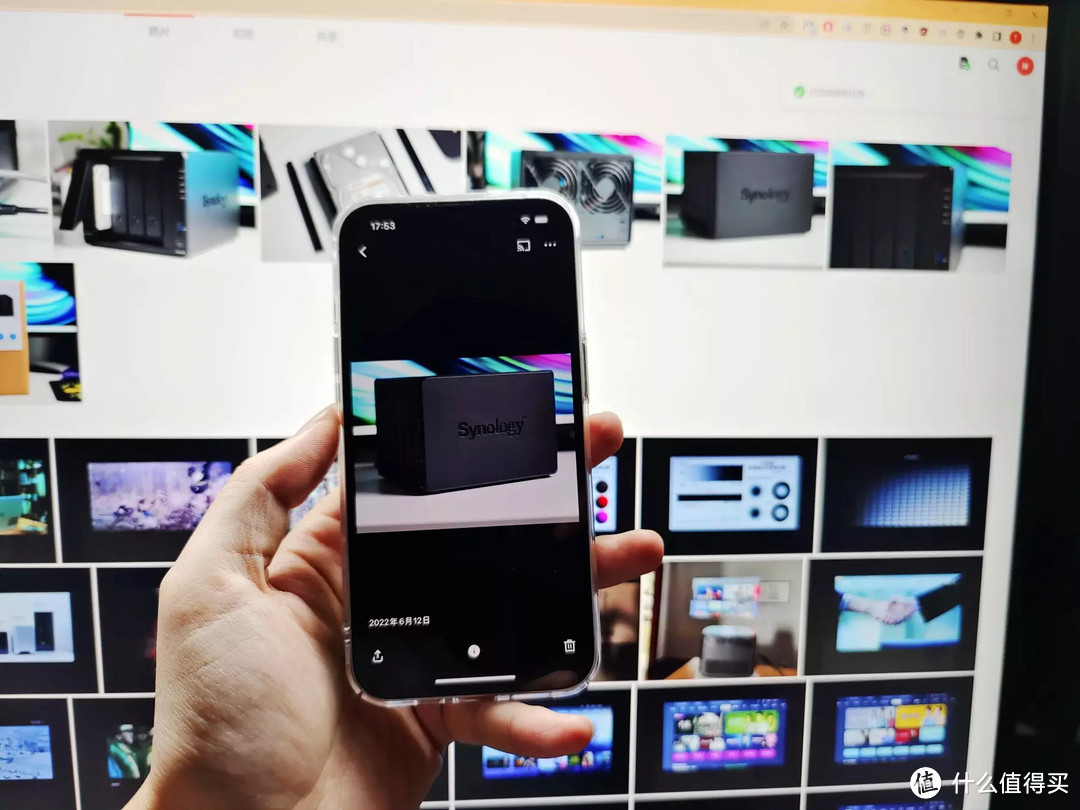

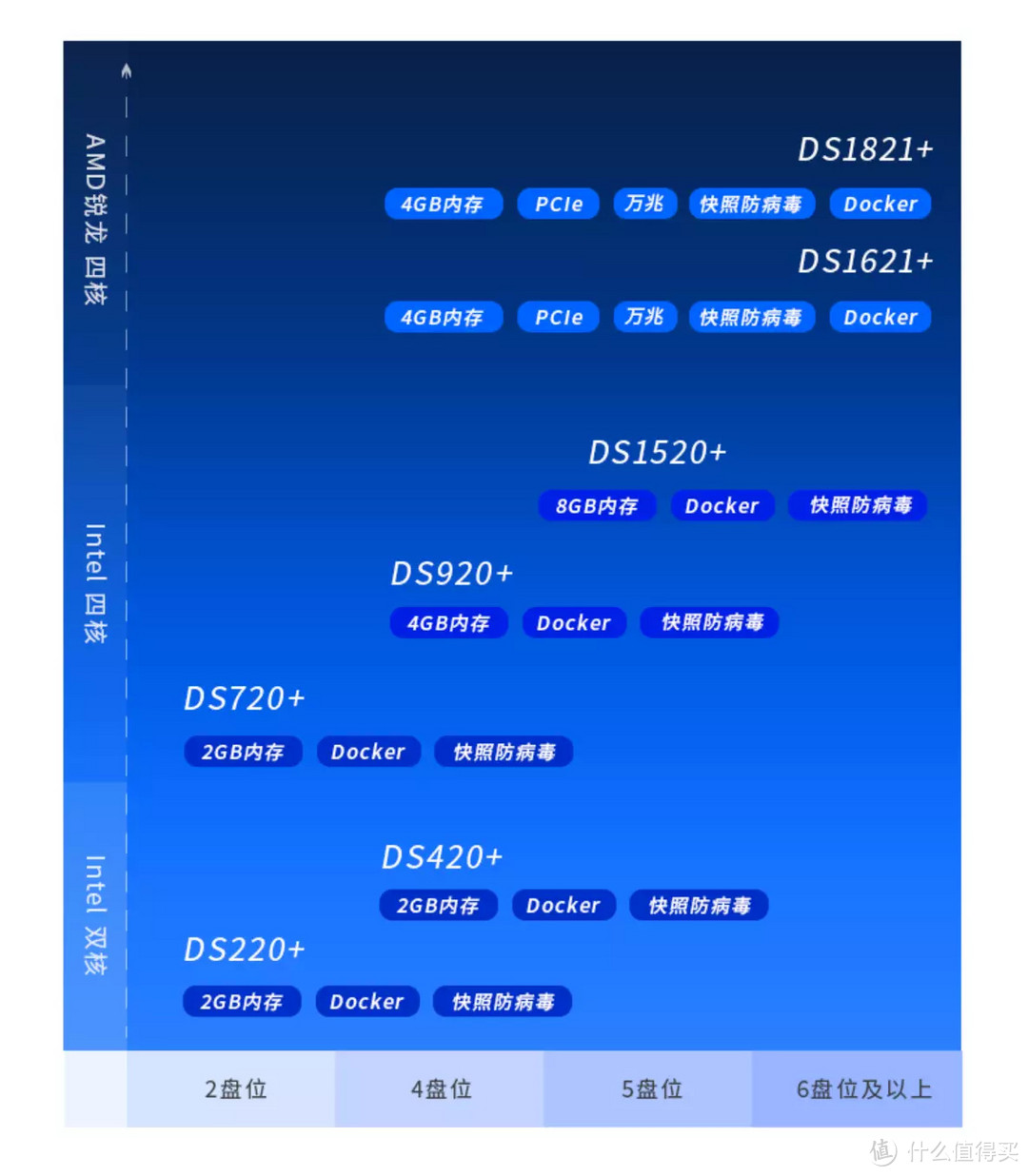



















































































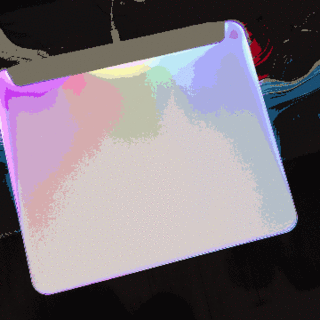




























風雷動
校验提示文案
iamnio
校验提示文案
JackL1N
校验提示文案
至强1
校验提示文案
蓝闪可乐
校验提示文案
值友2853945447
校验提示文案
Jason_Tang
校验提示文案
凌烟阁主
校验提示文案
凌烟阁主
校验提示文案
Jason_Tang
校验提示文案
值友2853945447
校验提示文案
蓝闪可乐
校验提示文案
至强1
校验提示文案
JackL1N
校验提示文案
iamnio
校验提示文案
風雷動
校验提示文案